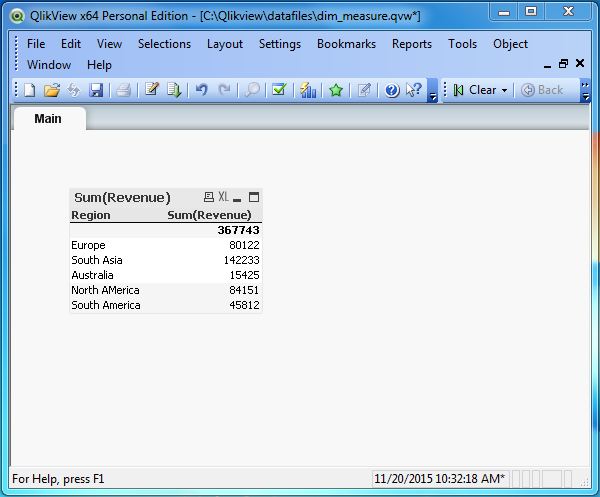QlikView-차원 및 측정 값
차원 및 측정 값은 데이터 분석에 항상 사용되는 기본 엔터티입니다. 예를 들어, 분석 결과를 고려하십시오.“what is the percentage change in volume of sales for each quarter?”이 경우 각 분기는 분기의 이름 인 차원을 나타냅니다. 볼륨의 백분율 변화는Measures, 이는 차원의 각 값에 대한 계산입니다. 다음은이 두 용어에 대해 널리 사용되는 정의입니다.
- Dimension− 몇 가지 고유 한 값을 나타내는 데이터 세트의 설명 필드입니다. 예-월, 연도, 제품 ID 등
- Measures − 각 차원의 고유 한 값에 대해 일부 계산이 수행되는 숫자 필드입니다.
입력 데이터
다른 지역의 다양한 제품 라인 및 제품 범주의 판매량 및 수익을 나타내는 다음 입력 데이터를 고려해 보겠습니다. 데이터를 .csv 파일에 저장합니다.
ProductID,ProductCategory,Region,SalesVolume, Revenue
1,Outdoor Recreation,Europe,457,25841
2,Clothing,Europe,125,54281
3,Costumes & Accessories,South Asia,781,54872
4,Athletics,South Asia,839,87361
5,Personal Care,Australia,473,15425
6,Arts & Entertainment,North AMerica,625,84151
7,Hardware,South America,772,45812스크립트로드
위의 데이터는 스크립트 편집기를 사용하여 QlikView 메모리에로드됩니다. 파일 메뉴에서 스크립트 편집기를 열거 나Control+E. 선택Table Files 옵션에서 Data from Files탭을 클릭하고 위 데이터가 포함 된 파일을 찾습니다. 딸깍 하는 소리OK 그리고 누르십시오 Control+R QlikView의 메모리에 데이터를로드하려면
테이블 구조
메뉴에 따라 테이블의 구조를 볼 수 있습니다. File → Table Viewer 또는 누르기 Control+T. 녹색 상자 안에 치수를 표시하고 빨간색 상자 안에 측정 값을 표시 한 다음 화면이 나타납니다.

차원 및 측정 값 사용
위의 차원과 측정 값을 사용한 계산을 보여주는 일반 표 차트를 만들어 보겠습니다. 클릭Quick Chart Wizard 아래 그림과 같이.
다음으로 Straight Table선택권. 다음을 클릭하십시오.

치수 선택
이 화면에서는 각 지역에 대한 총 수익을 선택하기 위해 지역을 차원으로 선택합니다.

측정 선택
다음 화면은 측정 필드에 계산을 적용하라는 메시지를 표시합니다. 우리는 신청하기로 선택합니다Sum 필드 수익.

최종 차트
위의 단계를 완료하면 각 지역 (Dimension)의 총 수익 (Measure)을 보여주는 최종 차트가 생성됩니다.